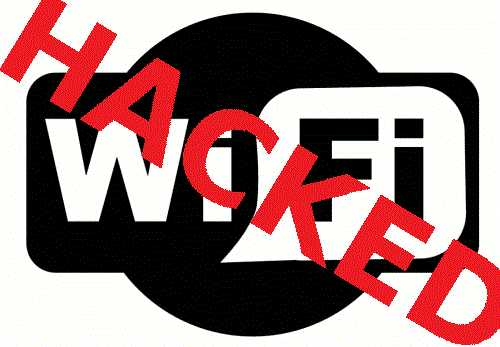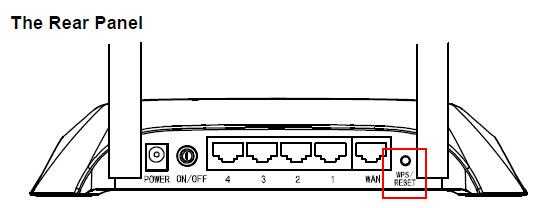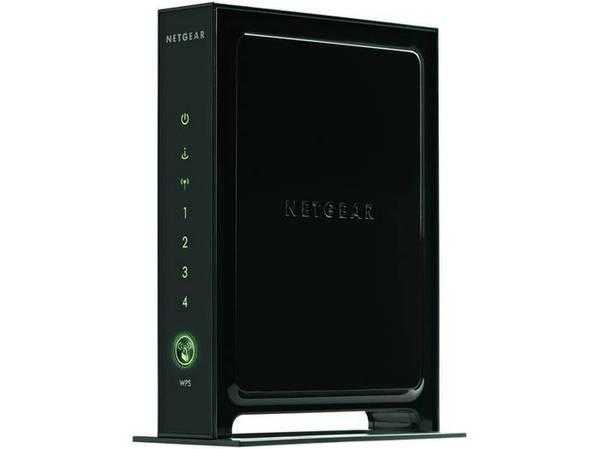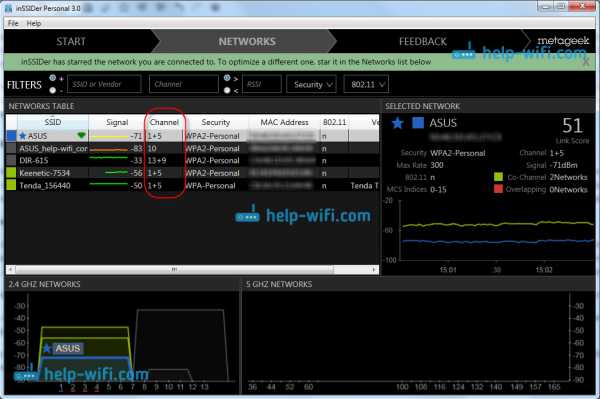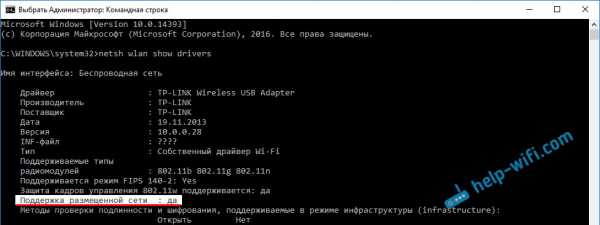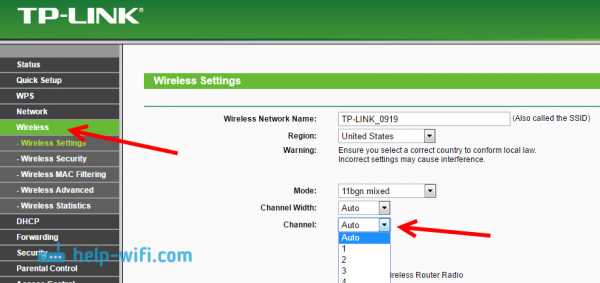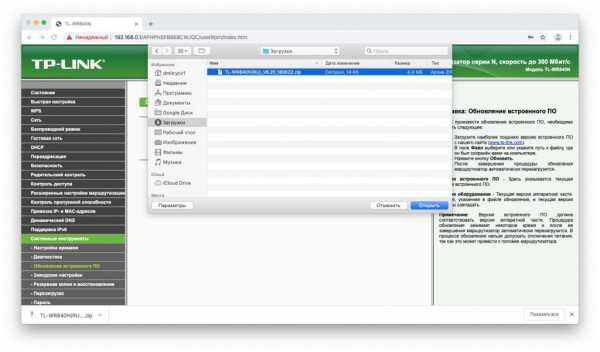Мы принимаем к оплате:
«Подарочный сертификат» от нашего Учебного Центра – это лучший подарок для тех, кто Вам дорог! Оплате обучение и подарите Вашим родным и близким обучение по любому из курсов!!!
«Сертификат на повторное обучение» дает возможность повторно пройти обучение в нашем Учебном Центре со скидкой 1000 рублей!
А также:
Sonoff wifi коммутатор как работает
Управляемый по Wi-Fi smart-переключатель Sonoff Dual WiFi Wireless Smart Swtich на две линии
Sonoff Dual – это обычный smart-включатель/выключатель, но на две линии.Вот таким пришёл:

Никакой инструкции не было. Только то, что написано на корпусе.

И здесь перевод не очень грамотный. Лучше б на английском оставили.
Модуль исполнен в том же корпусе, что Th26 и Sonoff Pow. Даже отверстие под датчики сбоку оставили. Хотя для этого блока оно ни к чему.

Никакой инструкции не было (уже писал). Но в магазине есть страничка помощи wiki:
www.itead.cc/wiki/Sonoff_Dual страница вики.
ewelink.coolkit.cc/?p=147 руководство пользователя.
Размером стандартный.

Взвесил, те же 79г.

Начинаю разбор.
Сюда подключаются сетевые провода 220В.

Контакторы пружинные, очень тугие. Но, по мне, с винтом надёжнее.

Корпус держится на защёлках. Всё абсолютно одинаково, как и в блоках, рассмотренных мною ранее.

Открутил 4 самореза.
Wi-Fi узел построен на ESP8266. Для асов целое поле для деятельности. Уже всё сделано. Не надо городить отдельное питание модуля, искать коробочку тоже не надо. Всё в сборе и работает.
Узел питания с гальванической развязкой от сети. 
Плата промыта. Следов флюса нет. По входу стоит предохранитель.
и варистор 10D471K от перенапряжения (расшифровка — диаметр 10 мм, напряжение 470 Вольт).

А это место для подключения программатора.
Всё в исходное.
Собираю тренировочную схему. Модуль Sonoff подключаю к сети. Подключать не сложно. По рисунку на корпусе всё понятно. Кому не понятно, картинка со страницы магазина в помощь.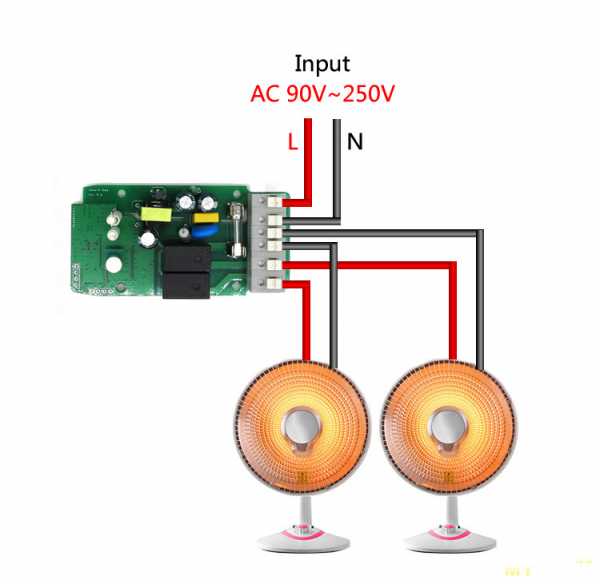
На выходы подключаю лампочки для контроля.
Осталось всё это дело связать со смартфоном.
Smart-переключатель поддерживает удалённое управление по Wi-Fi, работает в собственном сервисе, расположенном в облаке Amazon AWS global server :(
Пришло время привязать его к управляющему приложению eWeLink. Для этого его (приложение) необходимо сначала скачать :) Устанавливаем, регистрируемся…
Учётная запись создана.
Сначала подключаю Sonoff. Запускаю приложение и следую инструкциям.
Чтобы добавить устройство нажимаю на плюсик (на смартфоне). Далее нажимаю на беленькую кнопочку (на Sonoff)и удерживаю около 5 секунд. Синий светодиод должен равномерно замигать.
Приложение просит ввести пароль от Wi-Fi. Затем выполняется поиск устройств.
Необходимо будет ввести имя нового устройства.
Последовательность картинок смотрите на фото (слева направо, сверху вниз).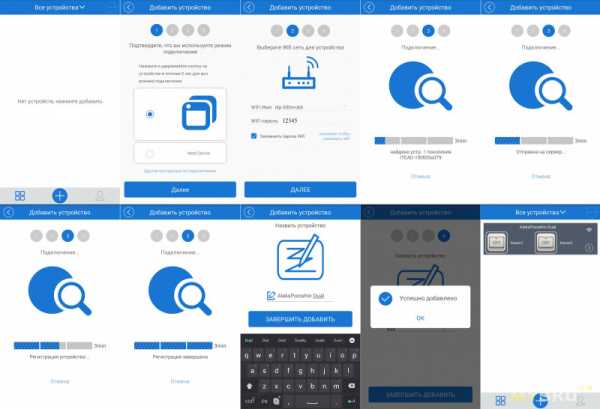
Теперь Sonoff «привязан» к моему аккаунту.
После привязки картинка на смартфоне выглядит так (различные варианты). 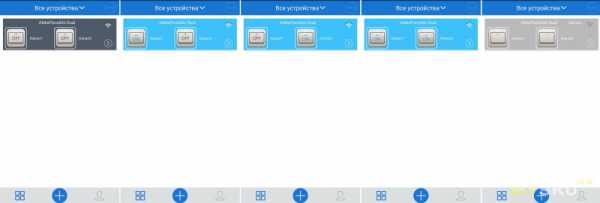
Можно включать и выключать нагрузку, нажимая на виртуальный выключатель. Картинок пять: выключен, включен 1 канал, включен 2 канал, включены оба канала и офлайн (не подключен к 220В). Нажать сразу две клавиши у меня не получилось :)
Для того, чтобы включить переключатель, нужно нажать кнопку (в виде выключателя) на вашем виртуальном пульте из любой точки мира, где есть интернет и Wi-Fi.
Если нажать на виртуальном пульте на стрелочку под значком Wi-Fi, то попадаем в расширенные установки. И здесь покажу пять фото пульта (выключен, включен 1 канал, включен 2 канал, включены оба канала и офлайн). 
При подключении к сети 220В на модуле загорается синий светодиод. В «привязанном» состоянии горит постоянно. Индикатор подключенных линий двухцветный. При включении первого канала загорается красный светодиод. При включении второго канала дополнительно загорается зелёный светодиод. При включении обоих каналов загораются оба светодиода, цвет должен быть жёлтый. Но так как красный светит неярко, получается жёлто-зелёный.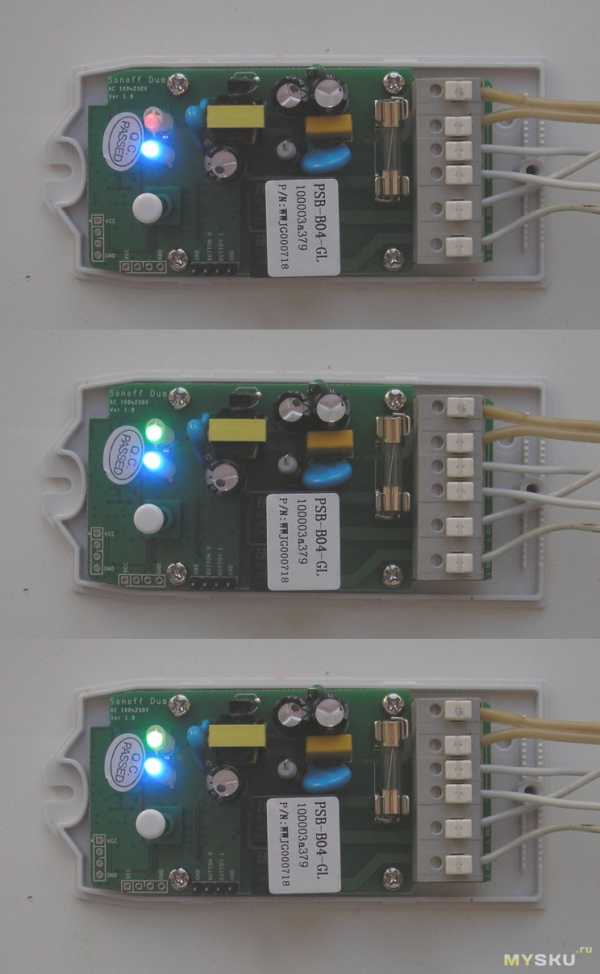
Переключать устройство можно не только с виртуального пульта, но и …
Эти контакты для тех, кто захочет подключить внешний выключатель (при пропадании WiFi без них не обойтись). 
В онлайн режиме текущее состояние выключателя отражается и на пульте, независимо от того, как вы им управляете (с виртуального пульта или вручную).
В верхней крышке под светодиоды отверстий нет, но их всё равно видно.
Можно управлять переключателем по таймеру. Их два варианта.
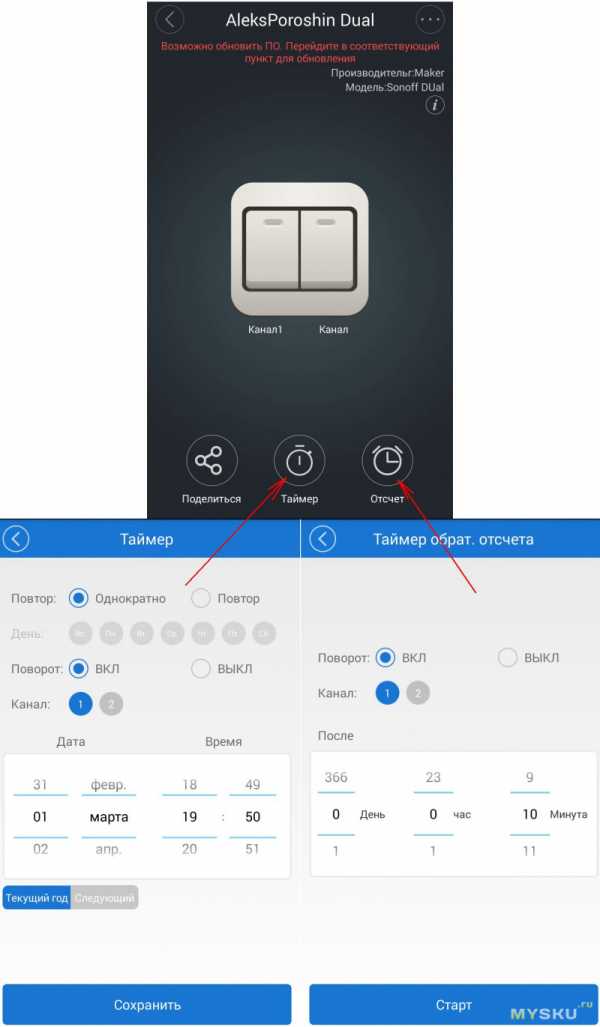
Отмечу один нюанс работы этих переключателей. Без интернета никакого управления вы не получите.
Всё, что касается работы устройства, вроде как, разобрал.
Пора подводить итог.
Smart-переключатель поддерживает удалённое управление по Wi-Fi, но только через облако:( Необходимо его привязывать к управляющему приложению eWeLink. Для тех, кто ему не доверяет, придётся создать свой MQTT сервер, и включать/выключать нагрузку по своему желанию и правилам. Для тех, кто владеет навыками программирования, это не сложно. Для тех, кто спокойно относится к подобной проблеме – просто подключайте и пользуйтесь.
По поводу конкретно этого девайса. Предполагаю его использовать для управления подсветкой мебели.
Вот, в общем то и всё. Постарался раскрыть все стороны этой темы. Что не ясно, спрашивайте
Надеюсь, хоть кому-то помог.
Удачи всем!
Товар предоставлен для написания обзора магазином. Обзор опубликован в соответствии с п.18 Правил сайта.
Интеллектуальный коммутатор с дистанционным управлениемWiFi | ITEAD
Обзор

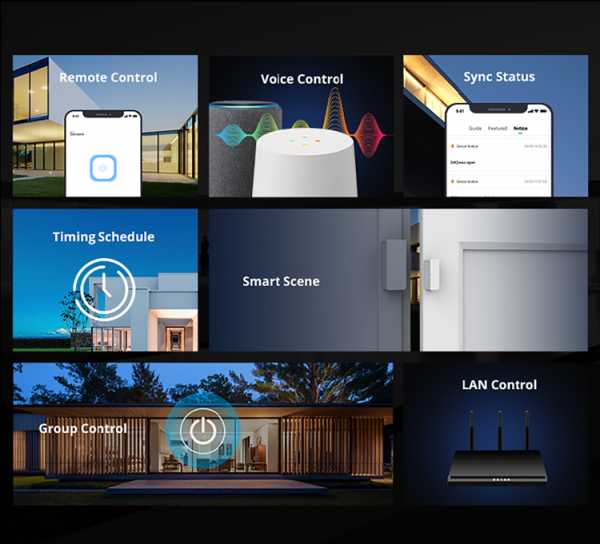
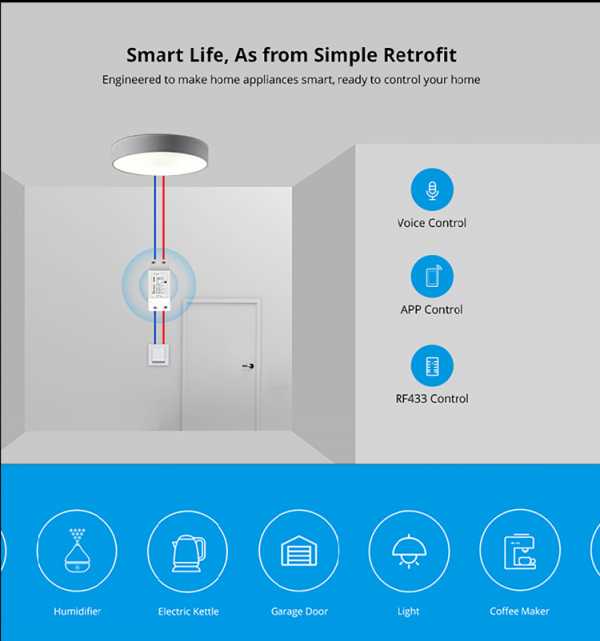
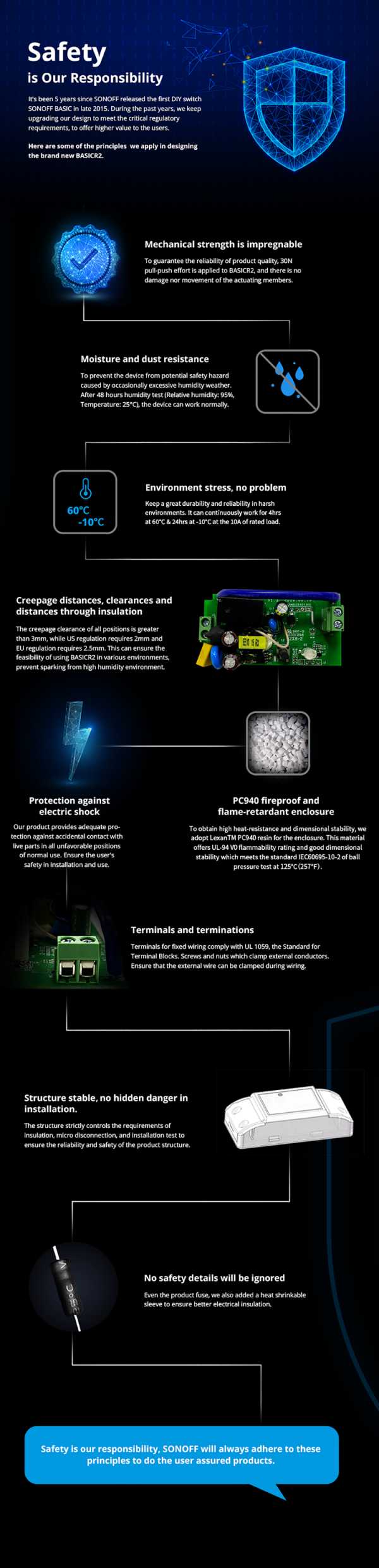
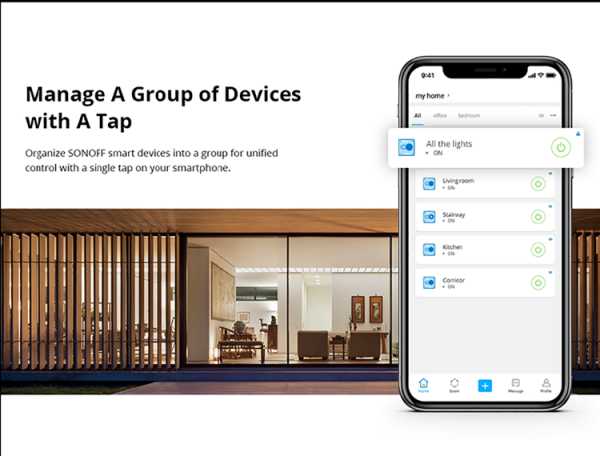
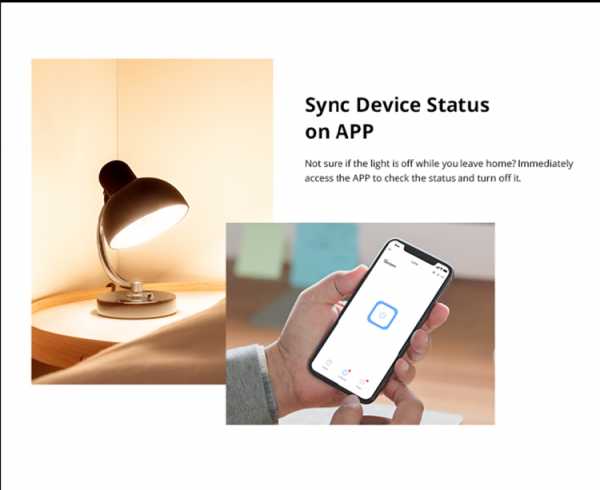
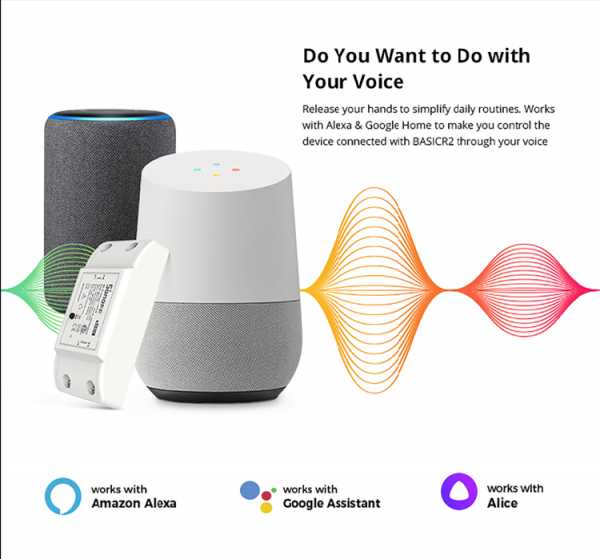
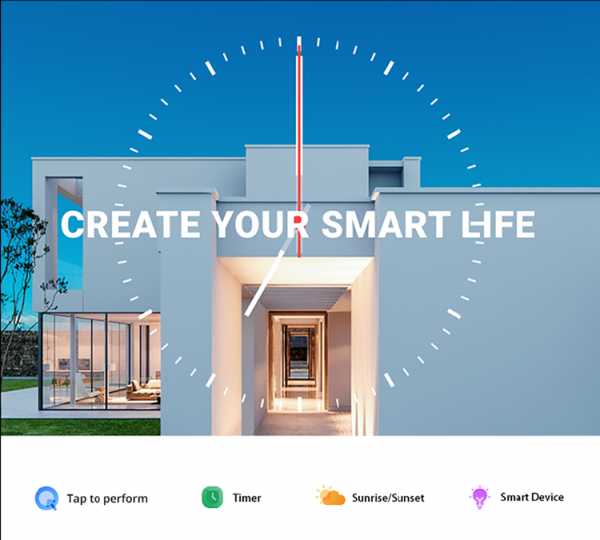
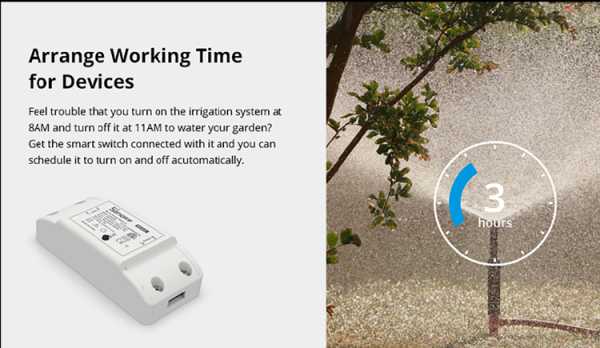
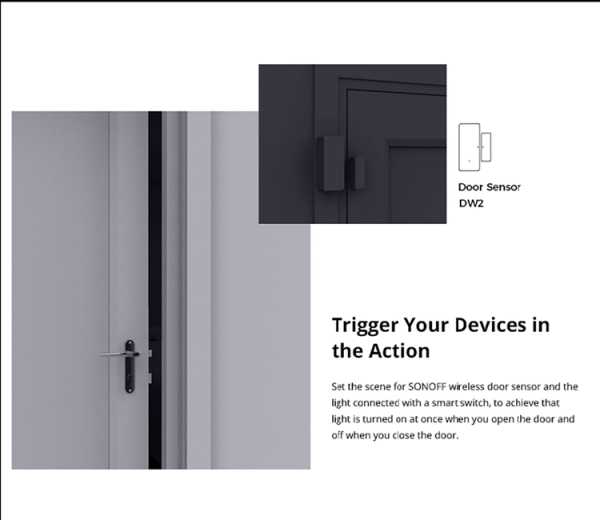
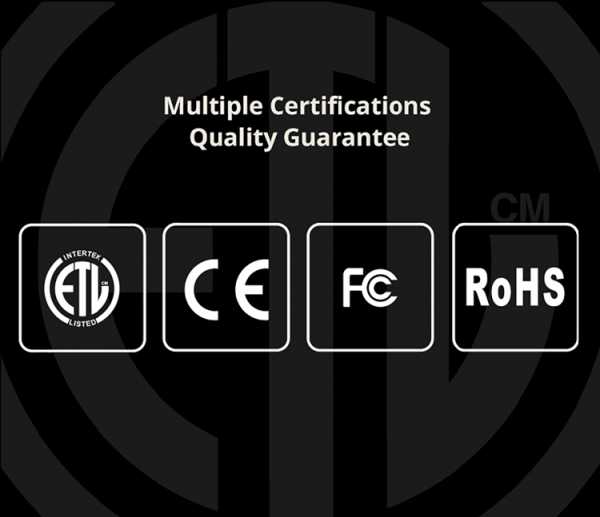
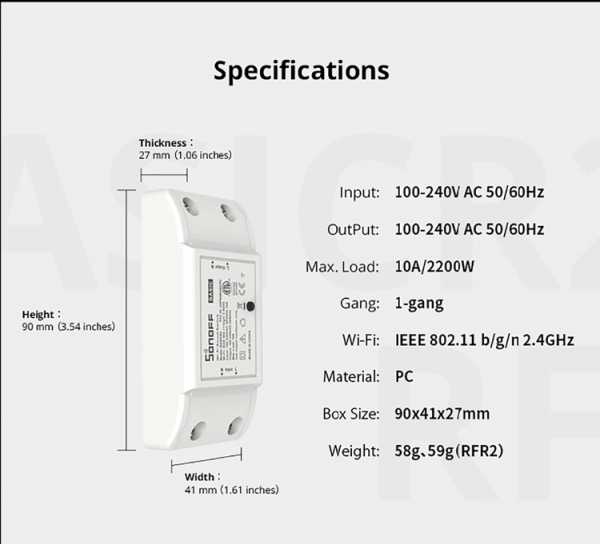
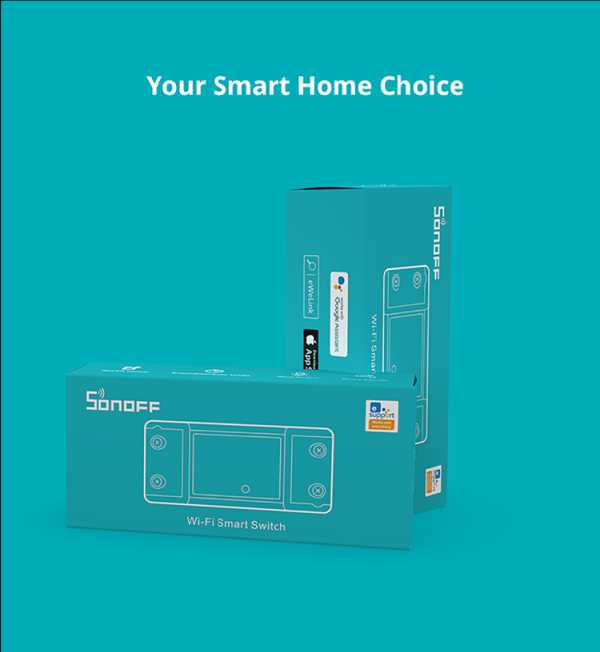




SONOFF BASICR2 и IP66 Описание:
Основанный на классическом BASIC, SONOFF постоянно расширяет категорию продуктов, а также последовательно улучшает и оптимизирует их характеристики. В итоге выходит BASICR2 с сертификатом ETL.Он обладает интеллектуальными функциями предыдущего BASICR2, но более надежен, безопасен и удобен в использовании. Его оболочка модернизирована до PC V0 из ABS, что обеспечивает огнестойкость и стабильность конструкции. Благодаря улучшенным характеристикам, позволяющим выдерживать жесткие электрические условия (температура и влажность) и испытываемым с усилием натяжения 30 Н, он имеет отличную электрическую изоляцию, влаго- и пыленепроницаемость, а также стойкость к электрическому удару.
Sonoff BASICR2 - доступный интеллектуальный коммутатор Wi-Fi, который предоставляет пользователям возможность управления умным домом.Это выключатель питания с дистанционным управлением, который можно подключать к широкому спектру устройств. Электрический переключатель Sonoff Basic WiFi передает данные на облачную платформу через WiFi-маршрутизатор, что позволяет пользователям удаленно управлять всеми подключенными устройствами через мобильное приложение eWeLink. Сервер является глобальным сервером Amazon AWS.
Sonoff IP66 - это высококачественный водонепроницаемый корпус, который можно использовать с Sonoff Basic в подводной среде. Уровень водонепроницаемости водонепроницаемого бокса - IP66.Это позволяет дистанционно управлять освещением или бытовой техникой на открытом воздухе. Просто возьмите его, чтобы управлять освещением вашей елки! Прочтите подробное руководство по установке.
Коммутатор с управлением WiFiSonoff делает всю бытовую технику умной. Пока у мобильного телефона есть сеть (2G / 3G / 4G / WiFi), пользователи могут удаленно управлять устройствами, выключая их из любого места в любое время. Еще одна доступная функция - установка таймеров для устройств, которые могут включать таймеры обратного отсчета / расписания / цикла, и, таким образом, могут помочь пользователям поддерживать легкую жизнь.
Мобильное приложение eWeLink позволяет пользователям легко управлять устройствами. Версию приложения для iOS можно скачать в App Store, а версию для Android - в Google Play.
Примечание: SONOFF BASICR2 НЕ имеет радиочастотного приемника 433 МГц. Если вам нужна функция RF, пожалуйста, купите SONOFF RFR2.
Основные характеристики SONOFF BASICR2:
- Поддерживает сеть Wi-Fi.
- Поддерживает отслеживание статуса: статус устройства своевременно передается в EWeLink.
- Поддерживает удаленное включение или выключение подключенного прибора / света.
- Поддерживает до 8 включенных таймеров расписания / обратного отсчета / цикла для каждого устройства.
- Поддерживает множество интеллектуальных коммутаторов WiFi на одном смартфоне.
- Работает с Amazon Echo, Echo Dot, Amazon Tap
- Работает с Google Home
- Работает с IFTTT (IFTTT используется только для VIP-пользователей eWeLink).
Спецификация SONOFF BASICR2:
- Вход: 100-240 В переменного тока, 50/60 Гц;
- Выход: 100-240 В переменного тока, 50/60 Гц;
- Макс.Нагрузка: 10А / 2200Вт;
- Банда: 1 группа;
- Wi-Fi: IEEE 802.11 b / g / n 2,4 ГГц;
- Материал: ПК;
- Размер коробки: 90X41X27 мм;
- Вес: 58,0 г
- Сертификат: ETL, CE, FCC
Спецификация водонепроницаемого корпуса IP66:
- Уровень водонепроницаемости: IP66
- Материал корпуса: ABS V0
- Материал прозрачной крышки: PC V0
- Размеры: 132,2 * 68,7 * 50.1 мм (Д * Ш * В) (Подробнее)
- Вес: 145,0 г
Центр загрузок
Для получения технической поддержки посетите форум умного дома Itead
Документы
Посетите нашу вики-страницу для получения дополнительной информации об этом продукте. Будем очень признательны за любые предложения по улучшению, такие как исправление ошибок, добавление дополнительных демонстрационных кодов или руководств.Техническая поддержка
Для получения технической поддержки откройте тикет в системе поддержки Itead.
.Руководство пользователядля Sonoff (RF) и Slampher / ITEAD Studio
Sonoff и Slampher - наши новейшие устройства домашней автоматизации. Мы разрабатываем больше версий для удовлетворения различных потребностей. В дополнение к этому, теперь у нас также есть Sonoff TH, Sonoff SV, Smart Socket и другие доступные. Клиенты могут отправиться за покупками в устройства для умного дома.
Как установить беспроводной коммутатор Sonoff WiFi? (Примечание : применимо также к другим устройствам Sonoff)
Подготовка: Сначала отключите все связанные источники электроэнергии.
Внимание: кабели входа питания L N должны подключаться со стороны «INPUT». Кабели вывода мощности L N должны подключаться к стороне «ВЫХОД». Не путайте направления!
При подключении Sonoff к бытовой технике (в пределах 2200 Вт) два порта разъема терминала на «INPUT» могут быть подключены к входному кабелю L и N случайным образом, а «OUTPUT» может подключаться к выходному кабелю L и N случайным образом. Но во избежание проблем с безопасностью, пожалуйста, строго соблюдайте следующие правила подключения проводки:
Ввод, вывод
N ———— N
L ————- L
Как установить Slampher?
Надежно вкрутите лампочку E27 (обычную / светодиодную) в Slampher.Затем вверните Slampher в патрон лампы E27. Затем включите его, чтобы он заработал.
Пара с радиочастотным пультом дистанционного управления 433 МГц без Wi-Fi
Если у Sonoff и Slampher, которые вы покупаете, есть радиоприемник 433 МГц внутри, вы можете соединить их с радиочастотным пультом дистанционного управления. Как это сделать, объясняется ниже:

Быстро нажмите кнопку «SET» на Sonoff и Slampher дважды, красный светодиод на Sonoff / Slampher мигнет один раз, затем нажмите одну из кнопок ABCD на контроллере один раз на несколько секунд для сопряжения.Если вы соедините его с A, вы можете нажать A, чтобы включить / выключить устройство.

Чтобы отменить сопряжение, вам нужно быстро нажать кнопку «SET» на Sonoff / Slampher 3 раза. Если вы кратковременно нажмете кнопку «SET», она превратится в кнопку переключателя, вы можете нажать, чтобы включить или выключить подключенные устройства.
Приложение: E-WeLink
Приложение E-WeLink поддерживает все продукты для умного дома ITEAD и совместные продукты, в том числе: Sonoff, Sonoff RF, Sonoff TH, Sonoff SV, Slampher, Smart Socket, умный вентилятор (продается в Китае), затемняющий светодиод (продается в Китае) и т. Д. .
E-WeLink поддерживает несколько языков: упрощенный китайский, традиционный китайский, английский, русский, польский, французский, датский и итальянский. В ближайшем будущем будет поддерживаться больше языков. В настоящее время приложение поддерживает следующие функции:
- Удаленное включение / выключение
- Статус отслеживания
- Расписание
- Таймер цикла / обратного отсчета
- Совместное использование устройства
- Групповое управление
- Умная сцена
Мы разрабатываем его для поддержки большего количества функций в ближайшем будущем.На данный момент приложение поддерживает одноканальный интеллектуальный коммутатор, двухканальный интеллектуальный коммутатор, многоканальный интеллектуальный коммутатор, интеллектуальный вентилятор, затемняющий светодиод, интеллектуальный переключатель температуры и влажности Sonoff TH.
Работа приложения
1. Загрузите приложение на свой смартфон или планшет
Отсканируйте нижеприведенный QR-код, чтобы загрузить eWeLink.
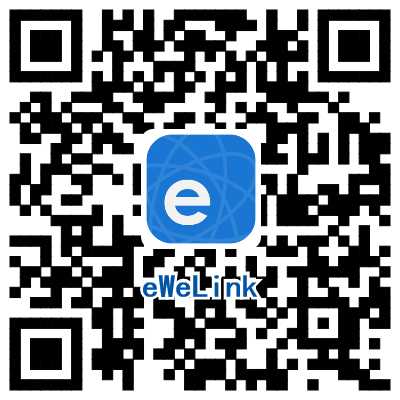
2. Установите приложение на свой смартфон
3.Зарегистрируйте новую учетную запись
Вам нужно будет ввести свой номер телефона / адрес электронной почты и пароль (не менее 8 символов). Введите проверочный код по SMS для регистрации. Обновления : Пользователи из азиатских стран ДОЛЖНЫ регистрироваться по номеру мобильного телефона. В то время как пользователи за пределами азиатского региона ДОЛЖНЫ регистрироваться с адресом электронной почты.
4. Войдите в свою учетную запись.
5. Добавление устройств
Версия Android eWeLink:
1) Для версии Android перед добавлением устройства необходимо включить Wi-Fi на телефоне.
2) Нажмите и удерживайте кнопку «SET» (кнопка сопряжения) на Sonoff / Slampher / Smart Socket / Sonoff RF, пока зеленый светодиодный индикатор не начнет быстро мигать (вы можете использовать палец для прямого нажатия).
3) Щелкните значок поиска посередине. Проверьте мигающий способ и выберите соответствующий способ добавления, затем нажмите «Далее».
4) Выберите свою учетную запись WiFi и введите пароль (если нет пароля, оставьте поле пустым), нажмите «Запомнить», чтобы в следующий раз вам не нужно было вводить заново, нажмите «Далее».
5) Затем он выполнит автоматический поиск и подключит устройство «ITEAD-100000xxxxx» вокруг вас.
6) Назовите свое устройство, получите доступ к устройству и управляйте им.
Версия iOS eWeLink:
1) Щелкните значок поиска посередине.
2) Нажмите и удерживайте кнопку «SET» (кнопка сопряжения) на Sonoff / Slampher / Smart Socket / Sonoff RF, пока зеленый светодиодный индикатор не начнет быстро мигать. Проверьте мигающий способ и выберите соответствующий способ добавления, нажмите «Далее».
3) Если ваше устройство относится к 2-му поколению (светодиодный индикатор мигает 3 раза и повторяется), откройте «Настройки телефона»> «WiFi»> подключите WiFi, начиная с «ITEAD», введите пароль по умолчанию 12345678.
4) Вернитесь в приложение для подтверждения.
5) Затем введите SSID и пароль вашего Wi-Fi роутера (если нет пароля, оставьте поле пустым)
6) Наконец, назовите свое устройство и отправьте запрос.
ПРИМЕЧАНИЕ. . Если вы видите, что новое добавленное устройство отключено, подождите несколько секунд. Если он остается в автономном режиме, перезагрузите устройство, если все в порядке, оно подключится к Интернету в приложении.
Если вы используете WiFi A для добавления устройства, при переключении на WiFi B вы не сможете управлять устройством.Чтобы устройство работало с WiFi B, вам нужно удалить его и добавить через WiFi B.
У одного устройства один владелец. Если вы успешно добавили устройство в свою учетную запись, вы не сможете добавить это устройство в другую учетную запись, пока не удалите его из первой учетной записи. Только владелец устройства может поделиться им с другими учетными записями.
Значение зеленого светодиода (для всех устройств умного дома ITEAD)
1. В состоянии сопряжения существует два вида светодиодных вспышек (для интеллектуальных устройств 1-го и 2-го поколения соответственно).Для устройств 1-го поколения во время процесса добавления пользователям iOS необходимо перейти в Настройки–> Wi-Fi, и подключение к Wi-Fi начинается с ITEAD - ******* с паролем 12345678. В то время как пользователям Android не нужно установить это.
Устройство в режиме сопряжения для 1-го поколения: зеленый светодиод быстро мигает, как показано ниже:
Устройство в режиме сопряжения для 2-го поколения: зеленый светодиод быстро мигает или мигает 3 раза, а повторное включение означает состояние сопряжения, как показано ниже:
2.Зеленый светодиод горит постоянно, это означает, что устройство успешно подключилось к серверу, как показано ниже:
3. Зеленый светодиод быстро мигает один раз и повторяется, что означает, что устройству не удалось подключиться к маршрутизатору. В этом случае убедитесь, что ваше имя Wi-Fi и пароль верны, и попробуйте снова выполнить сопряжение, как показано ниже:
4. Медленно мигает зеленый светодиод означает, что устройство подключено к маршрутизатору и серверу, но не может быть добавлено в список устройств. Попробуйте еще раз добавить устройство. Как показано ниже:
5.Зеленый светодиод быстро мигает дважды и повторяется, это означает, что устройство подключилось к маршрутизатору, но не подключилось к серверу. Убедитесь, что ваш WiFi-роутер работает нормально. Как показано ниже:
6.Удалить устройства
Чтобы удалить устройство, вам необходимо перейти в список устройств, нажать значок удаления, чтобы удалить его. Или получите доступ к устройству, которое хотите удалить, вы увидите кнопку «Удалить» в правом верхнем углу.
7.Управление группой, сценой, умной сценой
Войдите на страницу списка устройств «Все устройства», щелкните, чтобы развернуть ее, вы увидите все свои группы.Нажмите на «Управление группой», чтобы создать новую группу.
Нажмите в правом верхнем углу страницы «Все устройства», вы увидите «сцену», нажмите на нее, чтобы управлять своей сценой.
Группа
Вы можете указать свое устройство в другой группе, это помогает легко управлять огромным количеством устройств. Например, вы можете создать новую группу под названием «Кухня». Укажите в этой группе все устройства, установленные на кухне. В следующий раз, когда вы выйдете с кухни, вы можете просто войти в группу «Кухня», чтобы выключить все устройства.
Войдите в группу, вы можете удалить или добавить другое устройство. Если вы удалите группу, устройства, принадлежащие к этой группе, останутся в списке «Мое устройство».
Сцена
Сцена содержит множество устройств, установите для каждого устройства статус «Закрыть» (выкл.), «Открыть» (включен) или «Сохранить» (сохранить текущий статус), а затем сохранить его. Все устройства будут автоматически переведены в предустановленное состояние.
Таким образом, вы можете использовать сцену, чтобы указать различные светодиоды для сцены A, включить или выключить их или оставить, сохранить.В следующий раз система автоматически выполнит сцену.
Умная сцена
Вы можете установить интеллектуальную сцену - используйте триггерное устройство для сбора данных среды, чтобы включить / выключить другие устройства. На данный момент мы предоставили интеллектуальные устройства запуска сцены: Sonoff Th20 / Th26, Sonoff SC, скоро появятся другие поддерживаемые устройства. И смарт-устройства могут быть включены / выключены, включая все 1-канальные переключатели / розетки. Если вы хотите узнать, поддерживают ли наши продукты для умного дома эту функцию, обратитесь в нашу службу поддержки клиентов при размещении заказа.
Как работает умная сцена? Взять, к примеру, Sonoff Th20.
Во-первых, установите Sonoff Th20 в ручной режим, задача может быть выполнена только при срабатывании условия. Затем установите условие интеллектуальной сцены: Sonoff Th20≥27 ℃, выполните Open Sonoff. Если реальная температура Sonoff TH составляет 26 ℃, когда она станет 27 ℃ или выше, Sonoff автоматически включится. Но если ваша исходная температура в реальном времени выше 27 ℃, это не может вызвать условие и включить Sonoff.
Подводя итог, чтобы использовать умную сцену Sonoff TH, вам необходимо:
1.Имейте хотя бы один Sonoff TH / Sonoff SC / S22 и один одноканальный переключатель / розетку (Sonoff, Sonoff RF, Sonoff SV, Smart Socket и т. Д.).
2. Все вышеперечисленные устройства должны быть добавлены в одну учетную запись, владельцем которых вы являетесь. Общие устройства не поддерживаются.
3. Sonoff TH находится в ручном режиме, а не в автоматическом.
4. Температура в реальном времени должна соответствовать заданной температуре, чтобы вызвать условие.
8. Совместное использование устройств
Введите устройство, которым хотите поделиться, нажмите на значок «Поделиться», затем введите номер телефона / адрес электронной почты (сначала зарегистрируйтесь и войдите в систему, оставайтесь в сети), с которым хотите поделиться.Затем он / она получит сообщение с приглашением, приняв приглашение, он / она будет иметь право управлять устройством, которым вы делитесь. Только владелец устройств имеет право делиться устройствами.
Itead улучшает дизайн пользовательского интерфейса приложения. Мы продолжаем обновлять приложение для этого. Многие люди очень заботятся о сертификации CE, у Itead есть умные устройства, которые прошли тест CE и получили сертификат. Пожалуйста, проверьте нашу вики. Большинство людей может беспокоиться о сервере. В серии умных домов Itead используется стабильный и легкий доступ к Amazon AWS Global Server.У нас есть команда, которая поддерживает наши продукты для умного дома, и мы будем делать их лучше и лучше.
Теги: как использовать eWeLink, Инструкция, умный дом, Sonoff и Slampher, Руководство пользователя .Интеллектуальный коммутатор с дистанционным управлениемWiFi | ITEAD Studio
Детали
Обзор

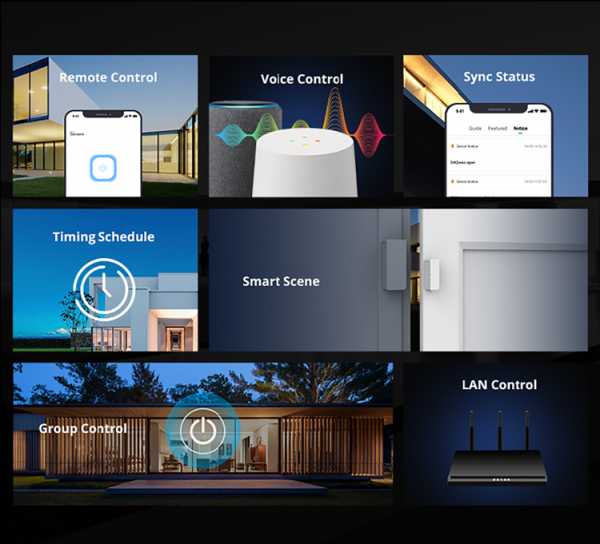
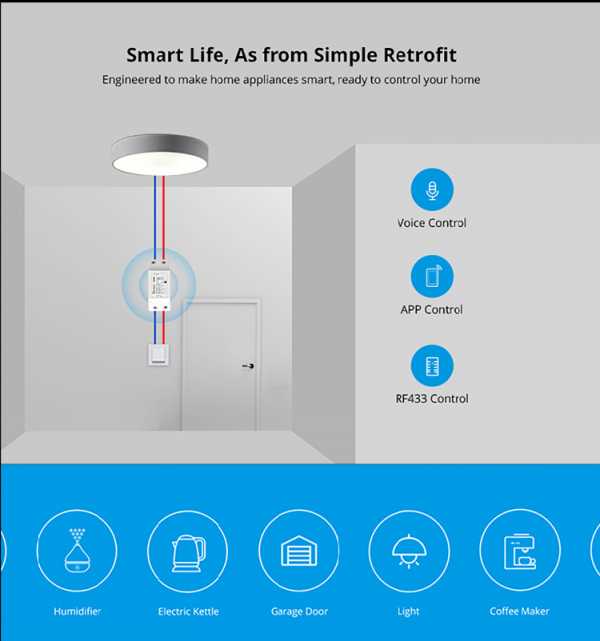
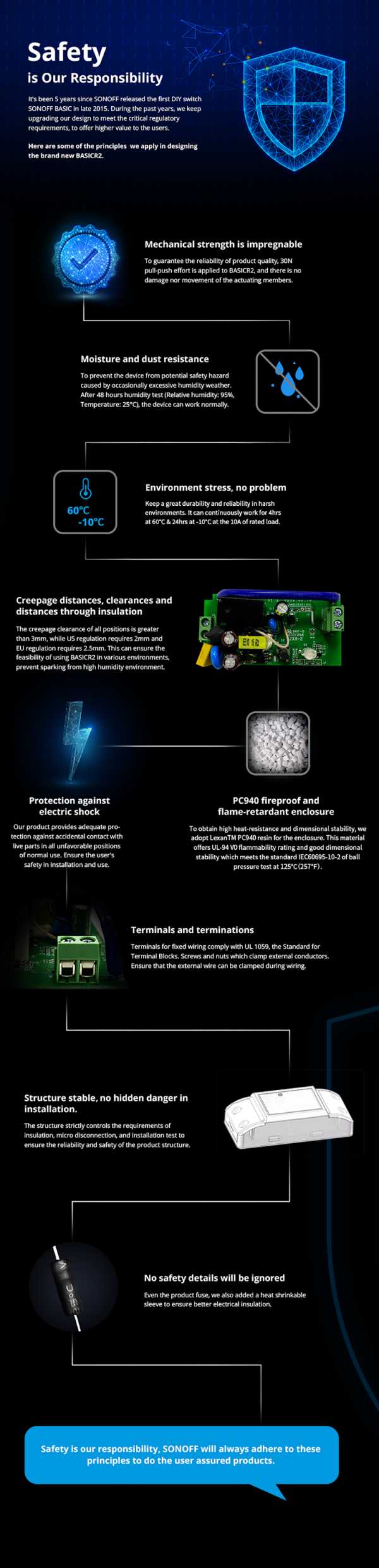
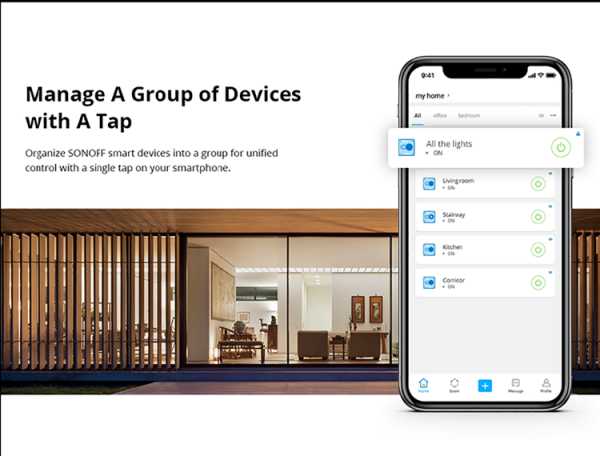
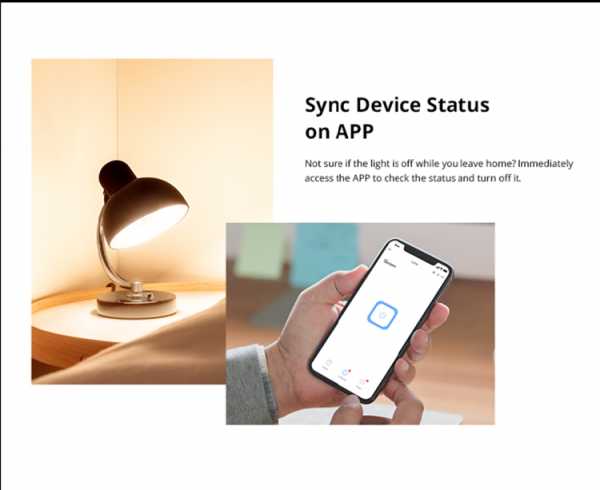
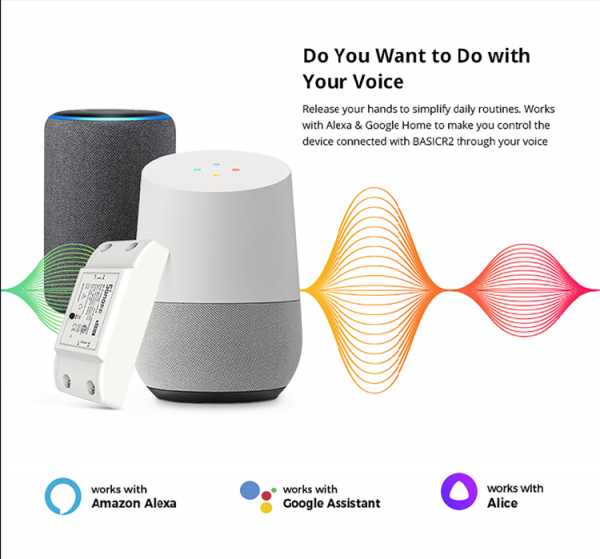
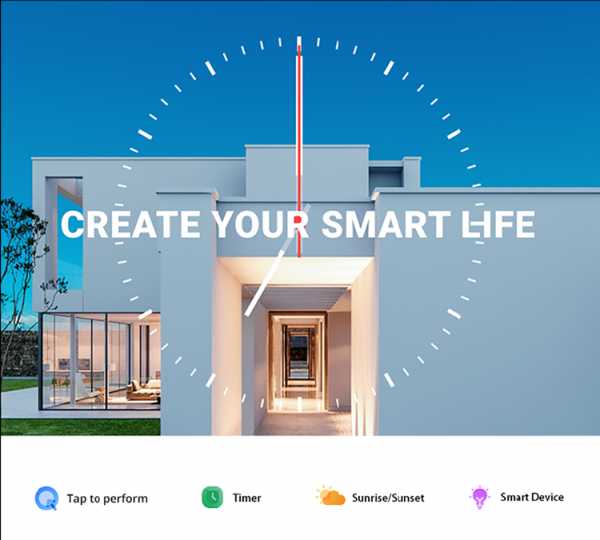
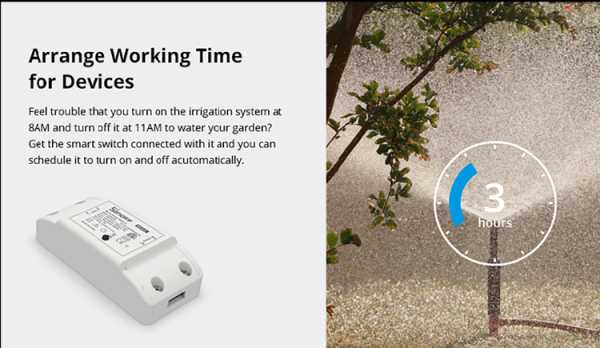
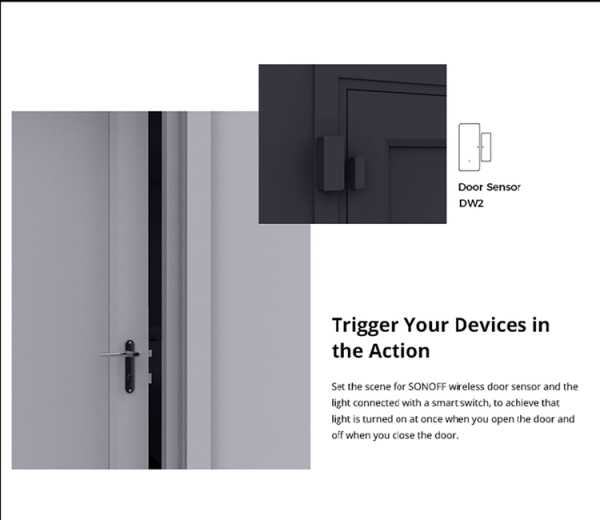
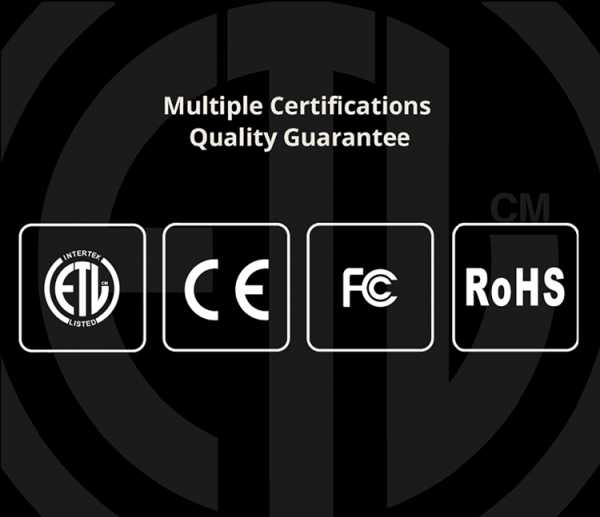
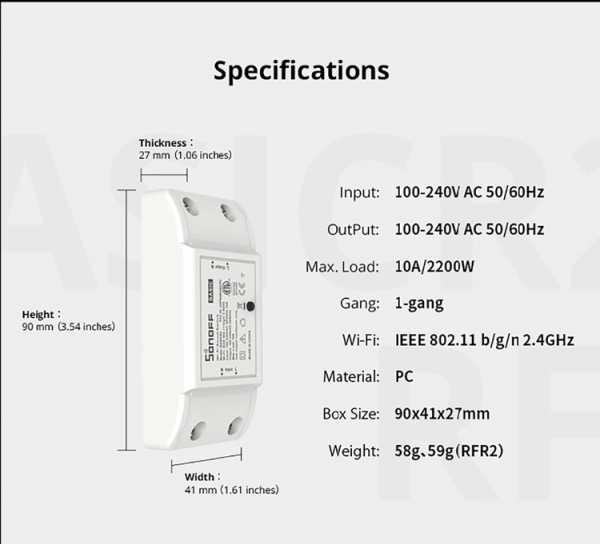
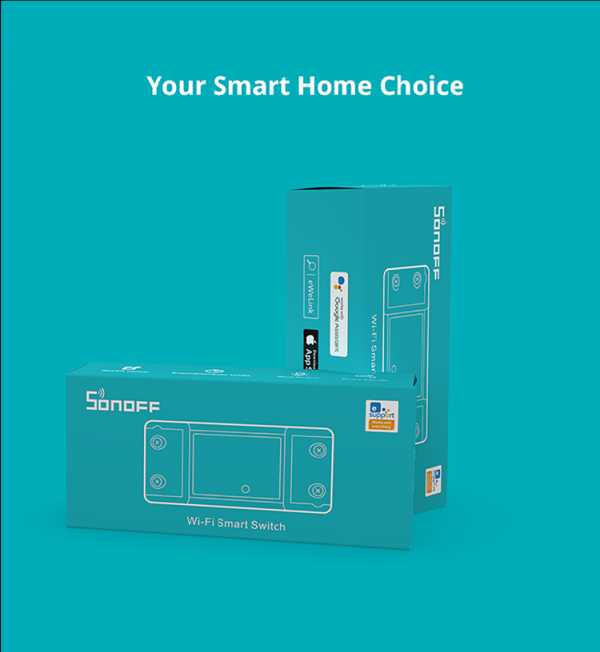
SONOFF BASICR2 Описания:
Основанный на классическом BASIC, SONOFF постоянно расширяет категорию продуктов, а также последовательно улучшает и оптимизирует их характеристики.В конечном итоге выходит BASICR2 с сертификатом ETL.
Не изменяя своих исходных интеллектуальных функций, BASICR2 произвел обновление и оптимизацию в основном для обеспечения безопасности, чтобы обеспечить более высокую ценность и удобство использования для наших пользователей.
Помимо сертификатов CE, FCC и RoHS, BASICR2 также соответствует стандартам безопасности, был протестирован и сертифицирован органом ETL, поэтому не нужно беспокоиться о его качестве и безопасности, если вы хотите узнать более подробную информацию о безопасности и повышение производительности BASICR2, пожалуйста, просмотрите информационное письмо пользователя здесь.
Влаго- и пыленепроницаемый, не представляет опасности для безопасности в суровых погодных условиях. BASICR2 протестирован на работу в условиях повышенной влажности до 48 часов. Все они могут работать непрерывно в течение нескольких часов от -10 ℃ до 60 ℃ при номинальной нагрузке 10 А. Пути утечки, воздушные зазоры и расстояния через изоляцию.
Имеет высокую применимость в различных средах и предотвращает искрение из среды с высокой влажностью. Имеется адекватная защита от случайного контакта с токоведущими частями во всех неблагоприятных положениях при нормальной эксплуатации, что обеспечивает безопасность пользователя при установке и использовании.Конструкция строго контролирует требования к изоляции, микропереключению и испытаниям при установке, чтобы гарантировать надежность и безопасность BASICR2. Для предохранителя используется даже термоусаживаемая гильза, обеспечивающая лучшую электрическую изоляцию. Корпус изготовлен из огнестойкого полимерного материала ПК LEXAN ™ 940A с классом UL-94 V0, который может выдерживать испытание давлением шара до 125 ℃ и обеспечивает высокую термостойкость и прочную структурную стабильность.
Примечание: SONOFF BASICR2 НЕ имеет радиочастотного приемника 433 МГц.Если вам нужна функция RF, пожалуйста, купите SONOFF RFR2 .
Спецификация SONOFF BASICR2:
- Вход: 100-240 В переменного тока, 50/60 Гц;
- Выход: 100-240 В переменного тока, 50/60 Гц;
- Максимальная нагрузка: 10 А / 2200 Вт;
- Банда: 1 банда;
- Wi-Fi: IEEE 802.11 b / g / n 2,4 ГГц;
- Материал: ПК;
- Размер коробки: 90X41X27 мм;
- Вес: 58,0 г
Сертификация
Центр загрузок
Для получения технической поддержки посетите форум умного дома Itead
.